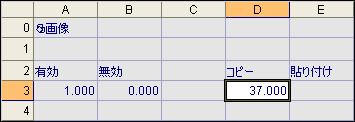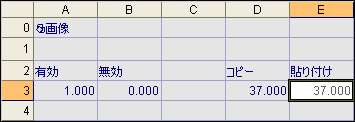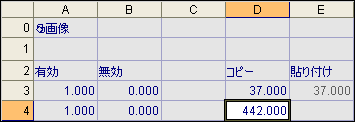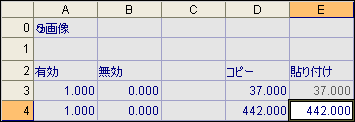[セル状態] ダイアログ
[セル状態] ダイアログでは、参照セルの値に基づき、明示的または条件付きで、セルの実行を有効または無効にすることができます。無効にされたセルはスプレッドシートが更新されても実行されないため、再び有効にされない限りこれらのセルには現在値が無期限に保持されることになります。
1 つ以上のセルの状態の設定
- スプレッドシートで、1 つまたは一定範囲のセルを選択します。
-
[編集] メニューで、[セル状態] をクリックします。
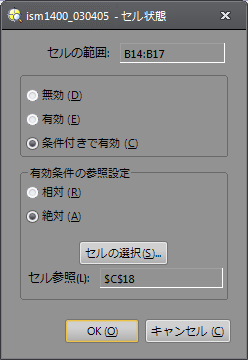
- 選択したセルについて、以下の状態のいずれかを選択します。
- [無効]: 選択したセルはトリガ時に実行されません。
- [有効]: 選択したセルはトリガ時に実行されます。
- [条件付きで有効]: 選択したセルは参照セルの値が 0 以外であれば有効にされます。
- 前の手順で [条件付きで有効] を選択した場合:
セル状態のコピー & ペースト
状態が条件付き有効になっているセルをコピー & ペーストする場合、貼り付けられたセルの状態は、コピーされたセルの条件付き参照として選択した参照のタイプによって決まります。セル参照は、新しい場所にセルをコピー & ペーストする場合、相対または絶対セル参照として動作します。ただし、カット & ペーストの場合は、常に切り取られたセルのタイプと同じセル参照になります。
相対と絶対の条件付きセル状態の違いは、セルの内容をコピー & ペーストするときに明らかになります。状態が条件付き - 相対のセルをコピーして新しい場所に貼り付ける場合、貼り付けられたセルの状態は、コピーされたセルのセル参照の場所に対して相対的なセルの値によって決まります。
一方、状態が条件付き - 絶対のセルをコピーして新しい場所に貼り付ける場合、貼り付けられたセルの状態は、貼り付けられる場所に関係なく、常にコピーされたセルのセル参照の評価に絶対的に依存して決まります。
例
相対条件付きセル状態の例
スプレッドシートが次のように設定されていると仮定します。
|
A0 = AcquireImage(...) A2 = 'Enabled A3 = 1.000 B2 = 'Disabled B3 = 0.000 D2 = 'Copied D3 = 37.000 E4 = 'Pasted
|
- セル D3 を右クリックして [セル状態] を選択します。
- [条件付き有効] をクリックします。
- 「条件付き参照」で、[相対] をクリックします。
- [セルの選択] をクリックします。
- セル A3 をダブルクリックします。
- [OK] をクリックします。
- セル D3 を右クリックして [コピー] を選択します。
- セル E3 を選択します。
- [編集] メニューで、[貼り付け] をクリックします。
値 37.000 がセル E3 に貼り付けられます。このとき、コピーされたセル D3 は有効でしたが、E3 は無効 (グレー表示) になっています。D3 のセル状態は A3 の値について相対条件付きであったため、貼り付けられた E3 の状態は、セルが 1 つ右に「移動」したことにより B3 の値に基づいて条件付きで決まることになります。相対セル状態参照では、(水平および垂直の両方向で) 同じ距離にあるセルをセルの内容として変換します。セル E3 は、B3 の値が 0.000 になっているため無効になります。
セル E3 を選択すると、相対セル状態参照 (B3 の場合) は [ジョブの編集] ツールバーで次のように視覚的に識別できます。
B3 に 0 以外の値が格納されていれば、E3 の値が 37 と表示されます。
絶対条件付きセル状態の例
上の例を拡張し、スプレッドシートに以下のセルを追加します。
|
A4 = 1.000 B4 = 0.000 D4 = 442.000
|
- セル D4 を右クリックして [セル状態] を選択します。
- [条件付き有効] をクリックします。
- 「条件付き参照」で、[絶対] をクリックします。
- [セルの選択] をクリックします。
- セル A4 をダブルクリックします。
- [OK] をクリックし、[Edit Cell State (セル状態の編集)] ダイアログを閉じます。
- セル D4 を右クリックして [コピー] を選択します。
- セル E4 を右クリックして [貼り付け] を選択します。
値 442.000 がセル E4 に貼り付けられます。E4 が有効になりますが、これは、コピーされたセル D4 のセル状態は A4 の値について絶対条件付きであったためです。絶対条件付きセル状態参照では、セルが新しい場所に貼り付けられても変換されません。
セル E4 を選択すると、相対セル状態参照 ($A$4 の場合) は [ジョブの編集] ツールバーで次のように視覚的に識別できます。
A4 に 0 以外の値が格納されていれば、E4 の値は 442 になります。